Hur du ställer in dold markör när du anger data i Windows 10/11

Är du irriterad över situationen där muspekaren dyker upp i textfältet medan du skriver?
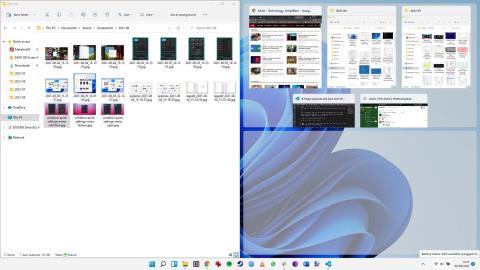
Windows 11 har varit ute ett tag, men det finns fortfarande några dolda pärlor i systemet som folk inte drar nytta av så mycket som de kunde. Det kan finnas några funktioner i Microsofts senaste operativsystem som du bör bekanta dig med för att få ut det mesta av det.
Det ser ut som att Microsoft tar sitt operativsystem in i framtiden med produktivitetsfokuserade designfunktioner som matchar den senaste tekniken. Här är några Windows 11-funktioner som du kanske inte använder till fullo.
Här är några Windows 11-funktioner som vi tycker att du bör känna till och använda oftare:
1. Bekanta dig med Snap Layouts
Detta är ett av de mest effektiva sätten att öka din produktivitet i Windows 11 och ärligt talat borde alla använda den här praktiska funktionen. Microsoft har introducerat en ny uppsättning layoutalternativ för att placera fönster sida vid sida eller i brickformat på skärmen. Verktyget är så kraftfullt och lätt att använda – det är inbyggt i operativsystemet – att det verkar uppenbart att Microsoft kommer att expandera på det i nästa version av sitt skrivbordsoperativsystem.
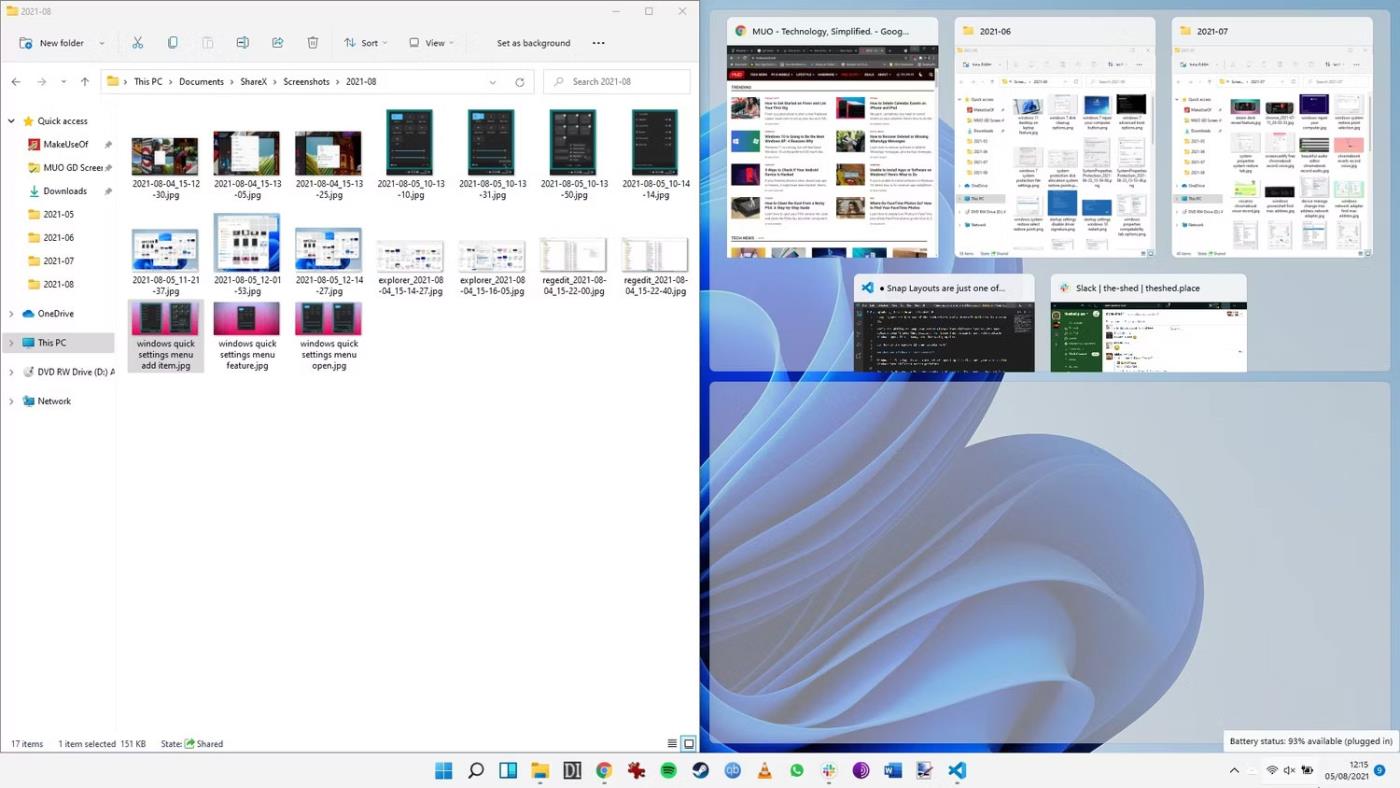
3 fönster i Snap Layouts
Quantrimang.com har täckt hur du använder Snap Layouts på Windows 11 i en separat artikel, och förklarar hur du anpassar dem så att de passar ditt sätt att arbeta bäst.
2. Använd widgets
Vi har förmodligen alla använt widgets på våra telefoner. Kompakta brickor ger oss information på ett ögonkast utan att behöva öppna appen och göra flera klick för att få den information vi vill ha. Och förutom sina egna widgets stöder Windows 11 även tredjepartswidgets.
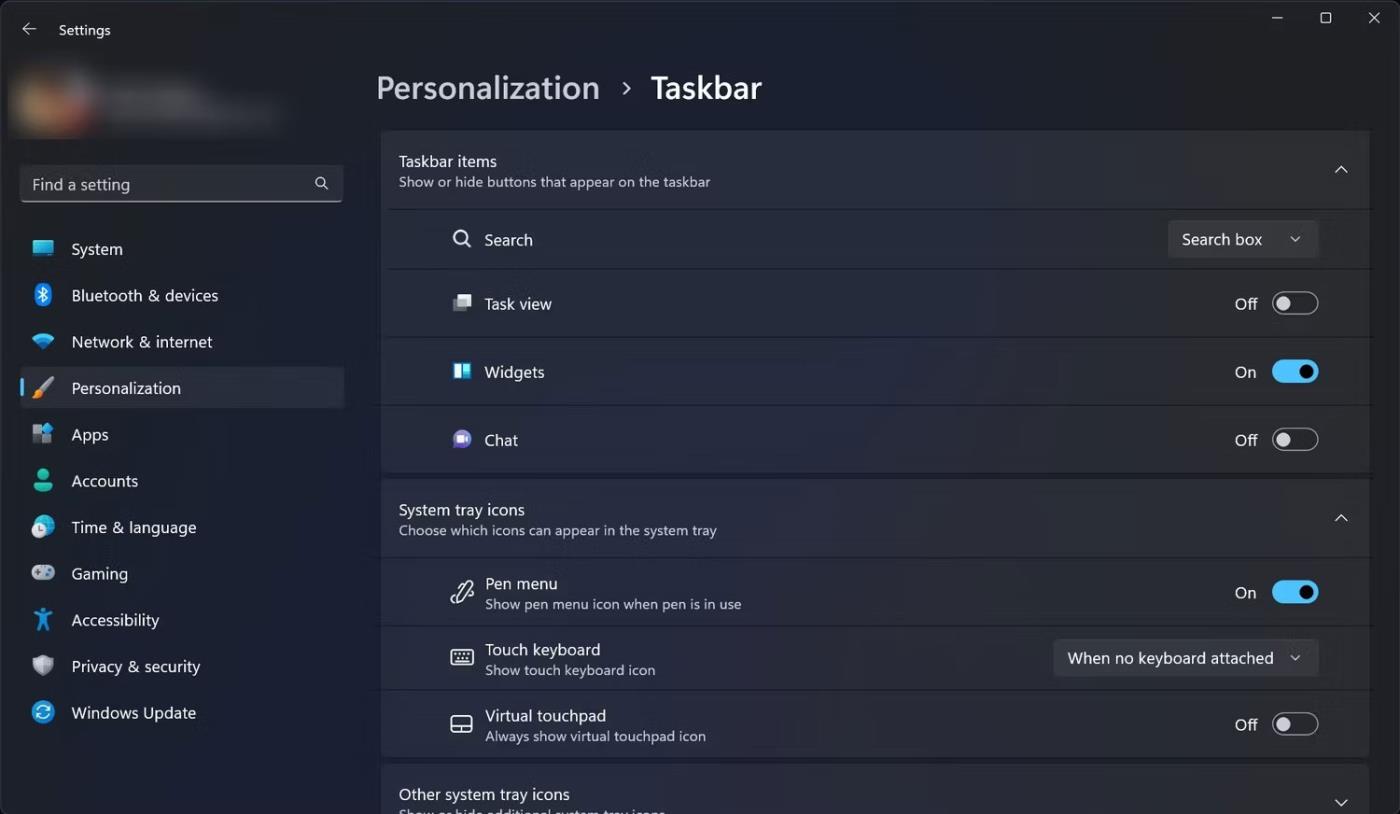
Aktivera widgets från Inställningar
De är så enkla att använda och extremt användbara att artikeln rekommenderar att du börjar med Windows 11-widgets direkt. Och det finns en enkel lösning om dina Windows 11-widgets använder hög CPU .
3. Arbeta mer effektivt med Focus Sessions
Windows 11:s Focus Sessions-funktion syftar till att öka din produktivitet, ta bort distraktioner och hjälpa dig att sätta upp mål för ditt arbete. Det här verktyget finns i klockappen och låter dig ställa in de uppgifter du vill fokusera på varje session. Du kan till och med länka ditt Spotify-konto för att spela musik i bakgrunden om det är det som hjälper dig att fokusera.
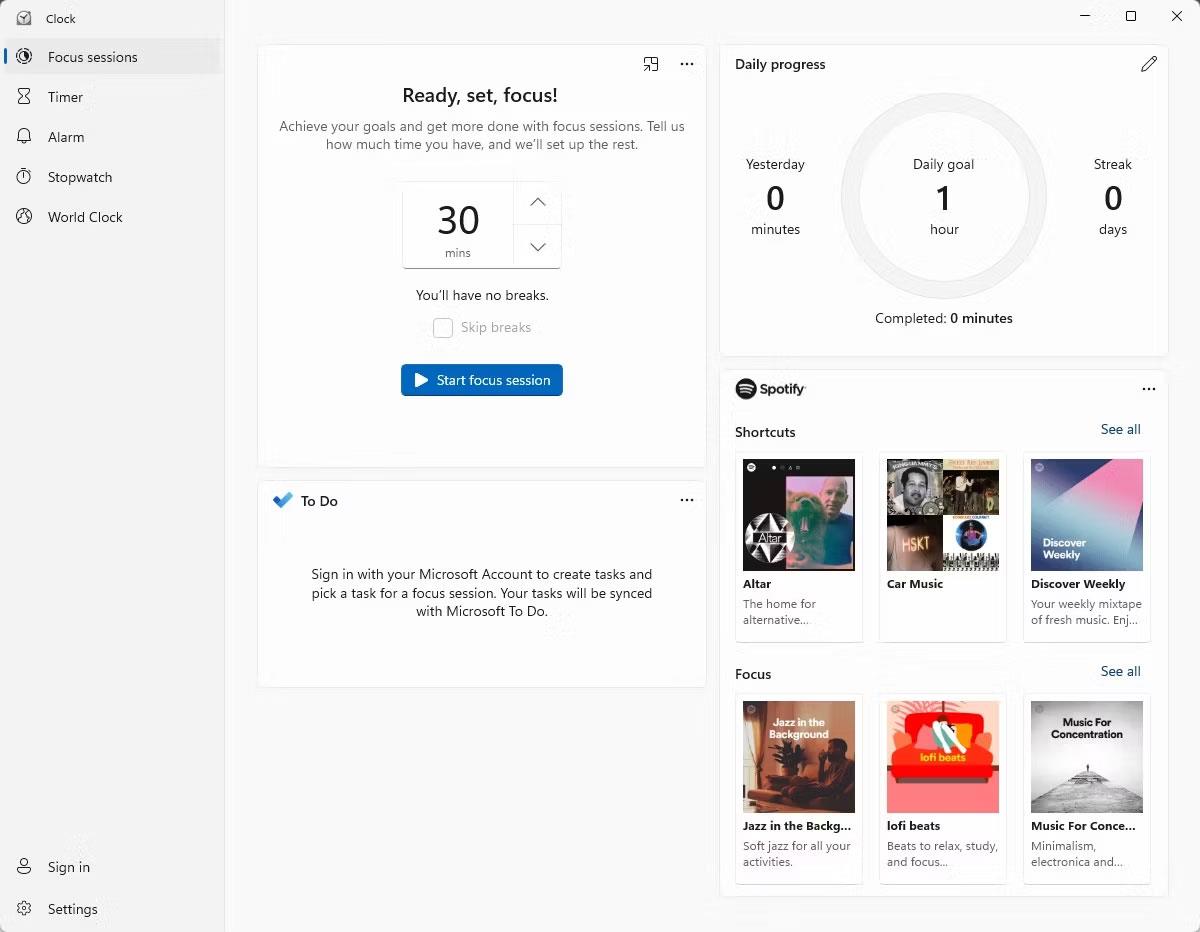
Hemklockapp i Focus Sessions Windows 11
4. Dra fördel av Clipboard Manager
Om du tycker att Windows 10 urklipp är något begränsade i sina möjligheter, kommer du att vara glad att veta att urklippshanteraren har genomgått en översyn i Windows 11. Du kan kopiera flera objekt till urklippet och enkelt komma åt dem via urklippshistoriken . Windows 11:s urklipp stöder till och med emoji och kaomoji.
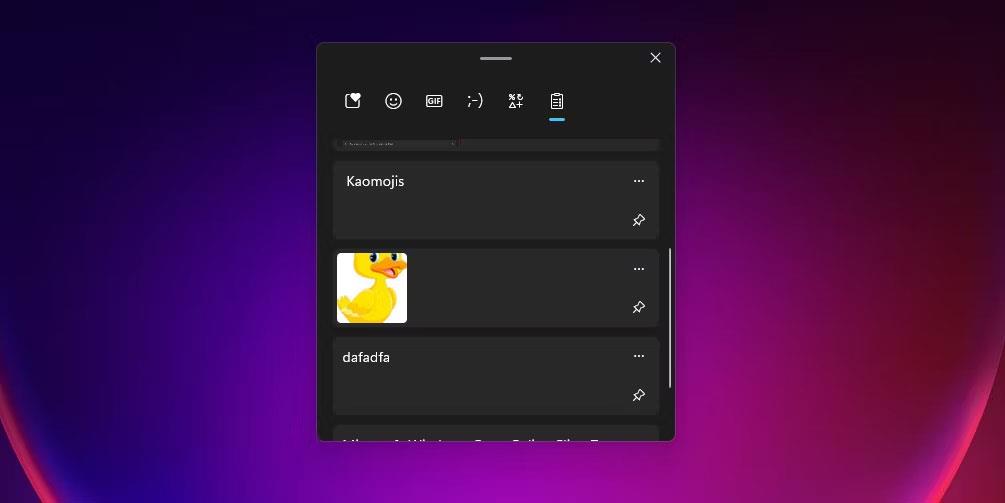
Fliken Urklippshistorik
Även om det låter avancerat, är det inget komplicerat med att använda den förbättrade Clipboard Manager i Windows 11.
5. Skriv in text snabbare med röstinmatning
Detta är en annan funktion som du kanske redan använder på mobila enheter. Röstskrivning gör det enklare för dig att skicka textmeddelanden genom att bara tala i en mikrofon. Den här funktionen ingår i Windows 11, så du behöver inte installera programvara från tredje part för att göra ditt arbete mer effektivt.
Microsofts röstinmatningsverktyg på Windows kan vara kraftfullt om det används på rätt sätt, och det är inte svårt att ställa in röståtkomst på Windows 11.
6. Använd snabbtangenterna i Aktivitetsfältet för att snabbt växla
Aktivitetsfältet i Windows 11 ställer automatiskt in snabbtangenter när du fäster objekt till det.
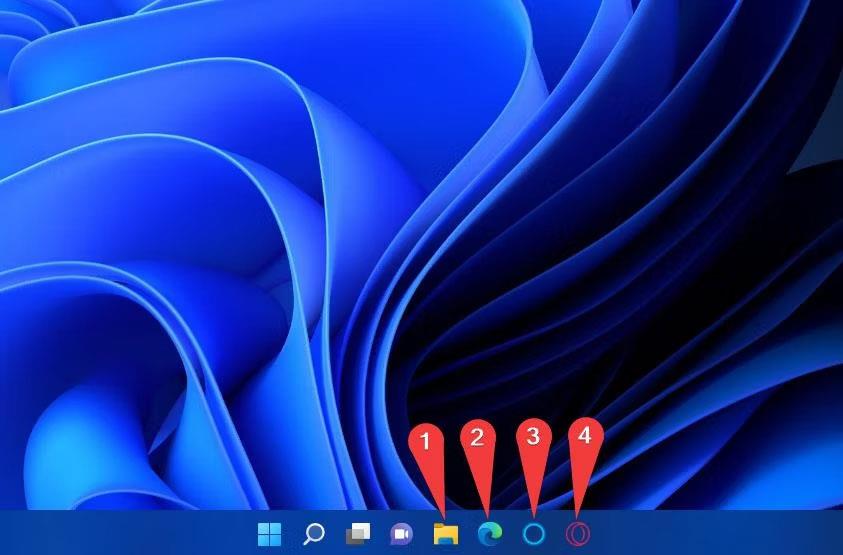
Nummer fästa applikationer i Aktivitetsfältet
Du kan snabbt växla till ett specifikt fönster eller program genom att använda Windows-tangenten i kombination med siffertangenten som motsvarar platsen för det fästa objektet. Detta kommer att minska tiden för att växla mellan Windows och applikationer.
7. Android/Linux-emulator
Det här kanske inte är en funktion som alla är bekväma med eller ens behöver, varför den rankas längst ned. Även om det här är ett coolt tillägg, kommer du förmodligen inte att använda det om det inte är en arbetsrelaterad nödvändighet.
Processen att installera Windows Subsystem för Android och Windows Subsystem för Linux är inte så enkel, så det kan hålla vanliga Windows 11-användare borta. Men kom ihåg att köra Android-appar på Windows kräver en PC med toppspecifikationer.
Är du irriterad över situationen där muspekaren dyker upp i textfältet medan du skriver?
Även om Discord fungerar smidigt för det mesta, kan du ibland stöta på ett problem som ger dig huvudvärk när du försöker komma på hur du ska lösa det.
Om du inte använder Narrator eller vill använda en annan app kan du enkelt stänga av eller inaktivera den.
Windows kommer med ett mörkt tema som förbättrar systemets övergripande estetik. Det här alternativet är dock begränsat och påverkar kanske inte vissa applikationer.
Medan du väntar på att Microsoft officiellt ska ta Copilot till Windows 10, kan du uppleva denna AI-chatbottjänst tidigt genom att använda tredjepartsverktyg som ViveTool.
Live Captions hjälper alla, inklusive de som är döva eller hörselskada, att bättre förstå ljudet genom att titta på bildtexter av vad som sägs.
Den här guiden visar dig hur du helt återställer Windows Update-komponenter och policyer till standard i Windows 11.
Din Windows 11 rapporterar ett fel om att inte ta emot tillräckligt med RAM, saknar RAM medan enhetens RAM fortfarande är tillgängligt. Den här artikeln hjälper dig att hantera den här situationen snabbt.
Många användare har problem med att installera videoredigeringsverktyget Clipchamp via Microsoft Store. Om du har samma problem och vill installera och prova detta gratis videoredigeringsverktyg, oroa dig inte!
Gigabyte blir nästa datorkomponenttillverkare att tillkännage en lista över moderkortsmodeller som stöder kompatibilitet och sömlös uppgradering till Windows 11.
Ett vanligt problem bland dessa är att efter att ha aktiverat Hyper-V på Windows 11 går det inte att starta upp till låsskärmen.
Drivrutiner för hårdvaruenheter på datorn används för att hårdvaran ska kommunicera med operativsystemet.
Lokal säkerhetspolicy är en kraftfull funktion i Windows som låter dig kontrollera säkerheten för datorer i ett lokalt nätverk.
Paint Cocreator är en funktion inbäddad i Microsoft Paint-applikationen. Det kan skapa flera versioner av bilder med DALL-E, ett bild-AI-system baserat på den textinmatning du tillhandahåller.
Oavsett om du vill öva på ett tal, behärska ett främmande språk eller skapa en podcast, är det en enkel process att spela in ljud på en Windows 11-dator.
Battery Saver är en av de användbara inbyggda funktionerna i Windows 11.
I vissa situationer måste du starta om din Windows 11-dator för att åtgärda problem, installera uppdateringar, slutföra installationsprocessen eller utföra några andra nödvändiga uppgifter.
Att skapa ett anpassat energischema kanske inte är ovanligt för dig om du har använt Windows i många år. Men visste du att du kan importera och exportera energischeman i Windows?
Genom en säkerhetsfunktion som kallas Dynamic Lock kan du enkelt ställa in din dator så att den automatiskt låser sig säkert när du lämnar din arbetsplats, utan att behöva stänga av systemet helt.
Windows 11 kommer med en avancerad inställning, kallad Hardware Accelerated GPU Scheduling, som kan öka spel- och videoprestanda genom att optimera GPU-kraften på PC.
Kioskläge på Windows 10 är ett läge för att endast använda 1 applikation eller endast åtkomst till 1 webbplats med gästanvändare.
Den här guiden visar hur du ändrar eller återställer standardplatsen för mappen Kamerarulle i Windows 10.
Redigering av hosts-filen kan göra att du inte kan komma åt Internet om filen inte ändras på rätt sätt. Följande artikel hjälper dig att redigera hosts-filen i Windows 10.
Om du minskar storleken och kapaciteten på foton blir det lättare för dig att dela eller skicka dem till vem som helst. I synnerhet på Windows 10 kan du ändra storlek på foton med några enkla steg.
Om du inte behöver visa nyligen besökta föremål och platser av säkerhetsskäl eller integritetsskäl kan du enkelt stänga av det.
Microsoft har precis släppt Windows 10 Anniversary Update med många förbättringar och nya funktioner. I den här nya uppdateringen kommer du att se många förändringar. Från stöd för Windows Ink-penna till stöd för webbläsartillägg för Microsoft Edge, Start-menyn och Cortana har också förbättrats avsevärt.
En plats för att styra många operationer direkt i systemfältet.
På Windows 10 kan du ladda ner och installera grupppolicymallar för att hantera Microsoft Edge-inställningar, och den här guiden visar dig processen.
Dark Mode är ett mörk bakgrundsgränssnitt på Windows 10, som hjälper datorn att spara batteri och minska påverkan på användarens ögon.
Aktivitetsfältet har begränsat utrymme, och om du regelbundet arbetar med flera appar kan du snabbt få ont om utrymme för att fästa fler av dina favoritappar.




























